Sie möchten macOS auf Ihrem Mac aktualisieren oder neu installieren, aber manchmal stoßen Benutzer auf eine frustrierende Meldung: macOS konnte nicht heruntergeladen werden. Stellen Sie sicher, dass Sie mit dem Internet verbunden sind und versuchen Sie es erneut oder wenden Sie sich an den Apple Support um Unterstützung zu erhalten.
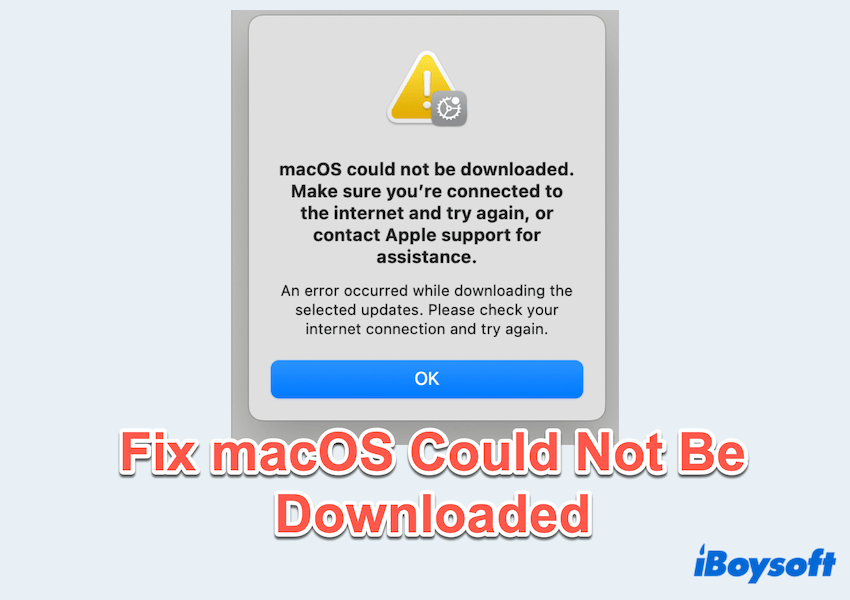
Dieser Fehler kann Ihr normales Update stoppen und Ihr System gefährden, wenn er nicht behoben wird. Warum tritt der Fehler macOS konnte nicht heruntergeladen werden auf?
| Instabile oder langsame Internetverbindung |
| Unzureichender Speicherplatz auf der Festplatte |
| Beschädigte Systemcache- oder Update-Dateien |
| NVRAM- oder SMC-Fehler |
| Probleme mit den Apple-Servern |
| ...... |
Sie können Ihre Antworten hinterlassen, wenn Sie diesen Beitrag teilen. Lassen Sie uns die Lösungen erkunden, wie man es beheben kann.
Wie kann der Fehler macOS konnte nicht heruntergeladen werden behoben werden?
Wenn es nicht gelingt, den Fehler macOS konnte nicht heruntergeladen werden nach dem Neustart des Mac zu beheben, folgen Sie bitte diesen Lösungen, um das Problem zu diagnostizieren und zu beheben:
Lösung 1: Überprüfen Sie die Internetverbindung
Eine zuverlässige und schnelle Internetverbindung ist für das Herunterladen großer macOS-Installationsdateien erforderlich. Sie können:
- Starten Sie Ihren Wi-Fi-Router neu oder wechseln Sie zu einem anderen Netzwerk.
- Verwenden Sie ein Ethernet-Kabel oder Ihre persönlichen Hotspots, wenn verfügbar.
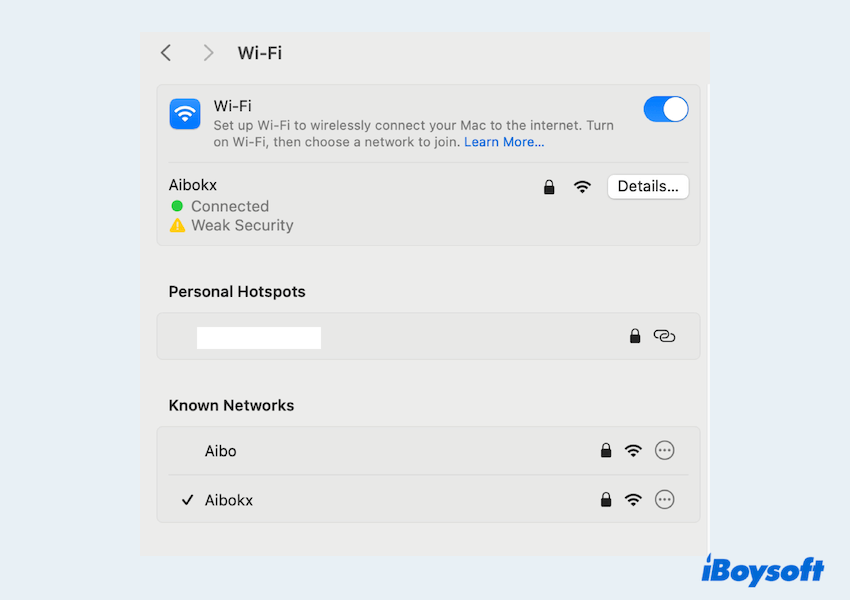
- Testen Sie die Verbindungsgeschwindigkeit und stellen Sie sicher, dass es keine laufenden Ausfälle gibt.
Lösung 2: Überprüfen Sie den Apple-Systemstatus
Manchmal liegt das Problem nicht bei Ihrem Mac, sondern am Apple-Systemstatus.
- Öffnen Sie Ihren Browser und besuchen Sie die offizielle Seite des Apple-Systemstatus.

- Suchen Sie nach Problemen im Zusammenhang mit macOS-Softwareupdate oder dem Mac App Store.
- Wenn die Apple-Server nicht erreichbar sind, müssen Sie warten, bis das Problem behoben ist, bevor Sie versuchen, macOS erneut herunterzuladen.
Lösung 3: Räumen Sie Speicherplatz frei
macOS-Upgrades können 20 GB oder mehr freien Festplattenspeicher erfordern, und macOS-Updates benötigen mindestens 10 GB.
- Apple-Menü> Über diesen Mac > Weitere Informationen > Speicher um Ihren verfügbaren Speicherplatz zu überprüfen.

- Löschen Sie unnötige Dateien, Apps und Systemmüll.
- Leeren Sie den Papierkorb.
Für eine gründlichere Reinigung ist CleanMyJunk eine ausgezeichnete Wahl, die Ihren Müll mit wenigen Klicks entfernen kann, ohne dabei viel Platz einzunehmen. Lesen Sie weiter, um den Speicherplatz auf dem Macintosh frei zu machen.
Fix 4: Im abgesicherten Modus starten
Das Booten im Mac Safe Mode kann Cache-Dateien löschen und Softwarekonflikte lösen, wie z.B. den Fehler "macOS konnte nicht heruntergeladen werden".
- Fahren Sie Ihren Mac herunter.
- Schalten Sie ihn ein und halten Sie sofort die Umschalt-Taste gedrückt.
- Lassen Sie die Taste los, wenn Sie das Anmeldefenster sehen.
- Melden Sie sich an und versuchen Sie den Download erneut.
Fix 5: macOS von der Apple-Website herunterladen
Sie können auch versuchen, macOS direkt von offiziellen Quellen herunterzuladen, nicht in den Apple Systemeinstellungen:
- Besuchen Sie die offizielle macOS-Downloadseite von Apple.
- Suchen Sie Ihre gewünschte macOS-Version und laden Sie den Installer herunter.
- Öffnen Sie die heruntergeladene Datei und folgen Sie den Anweisungen auf dem Bildschirm.
Fix 6: NVRAM und SMC zurücksetzen
Corrupted NVRAM (nichtflüchtiger Random-Access-Speicher) oder SMC (System Management Controller)-Einstellungen können die macOS-Updates stören.
Um NVRAM zurückzusetzen:
- Fahren Sie Ihren Mac herunter.
- Schalten Sie ihn ein und drücken Sie sofort Option + Befehl + P + R.
- Halten Sie die Tasten etwa 20 Sekunden lang gedrückt und lassen Sie sie dann los.
Um SMC zurückzusetzen (Der Vorgang variiert je nach Mac-Modell.) Für die meisten Macs mit T2-Chips:
- Fahren Sie Ihren Mac herunter.
- Drücken Sie Control + Option (Alt) + Umschalt (rechte Seite) für 7 Sekunden und drücken Sie dann auch die Ein / Aus-Taste.
- Halten Sie alle vier Tasten weitere 10 Sekunden lang gedrückt und lassen Sie dann los.
Fix 7: macOS-Wiederherstellungsmodus verwenden
Wenn alle anderen Methoden versagen, kann der macOS-Wiederherstellungsmodus das Betriebssystem neu installieren, ohne Ihre Daten zu löschen.
- Schalten Sie Ihren Mac aus.
- Schalten Sie ihn ein und drücken Sie sofort Befehl + R, um die Version, die derzeit auf Ihrem Mac installiert ist, neu zu installieren.
(Oder drücken Sie Option + Befehl + R, um auf die neueste kompatible Version zu aktualisieren.) - Wählen Sie macOS neu installieren im Dienstprogramme-Fenster aus.
- Folgen Sie den Bildschirmanweisungen.
Stellen Sie sicher, dass Sie während dieses Vorgangs eine stabile Internetverbindung haben.
Der Fehler "macOS konnte nicht heruntergeladen werden" kann lästig sein, aber er ist normalerweise leicht zu beheben, indem Sie die oben genannten Schritte befolgen. Mit Geduld und dem richtigen Ansatz wird Ihr Mac in kürzester Zeit aktualisiert und reibungslos funktionieren.
Es ist immer ratsam, Ihr Mac zu sichern, bevor Sie größere Systemupdates oder Neuinstallationen durchführen. Bitte teilen Sie unseren Beitrag~